Win10打开nvdia显卡控制面板的方法及打不开的处理方法
发布时间:2017-04-06 21:28:57 浏览数:
在Win10下,我们要对画面显示进行高级设置的话就需要到显卡控制面板中了,nvdia显卡是大家最常用的显卡之一,下面就以nvdia为例分享下打开方法。
Win10打开nvdia控制面板方法一:
1、右键点击桌面空白处,然后在右键菜单中点击“”
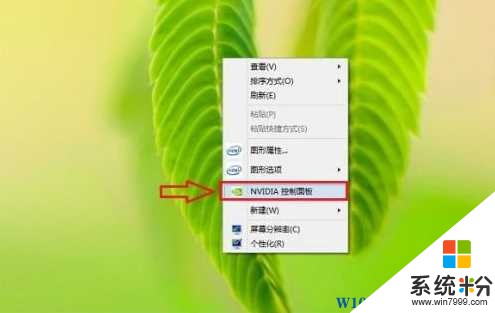
Win10打开nvdia控制面板方法二:
1、按下WIN+X,然后先进入Win10的控制面板;
2、然后设置为小图标查看,在控制面板中我们可以找到 nvdia控制面板:

Win10 nvdia控制面板打不开怎么办?
如果你在Win10计算机中无法找到nvdia控制面板 那么可能使用的不是nvdia显卡而是集成显卡或A卡,当然驱动没有安装完整也会这样,不如先升级一下完整的驱动程序。同时有选项而打不开的问题,则是由于驱动程序损坏导致,也可以通过重装来解决。
Win10打开nvdia控制面板方法一:
1、右键点击桌面空白处,然后在右键菜单中点击“”
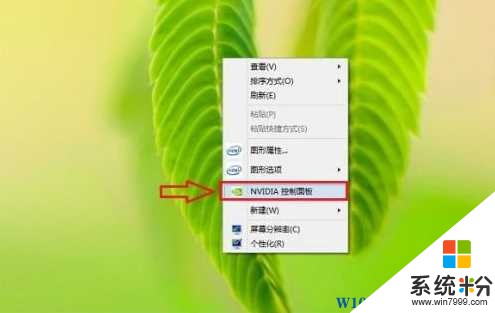
Win10打开nvdia控制面板方法二:
1、按下WIN+X,然后先进入Win10的控制面板;
2、然后设置为小图标查看,在控制面板中我们可以找到 nvdia控制面板:

Win10 nvdia控制面板打不开怎么办?
如果你在Win10计算机中无法找到nvdia控制面板 那么可能使用的不是nvdia显卡而是集成显卡或A卡,当然驱动没有安装完整也会这样,不如先升级一下完整的驱动程序。同时有选项而打不开的问题,则是由于驱动程序损坏导致,也可以通过重装来解决。